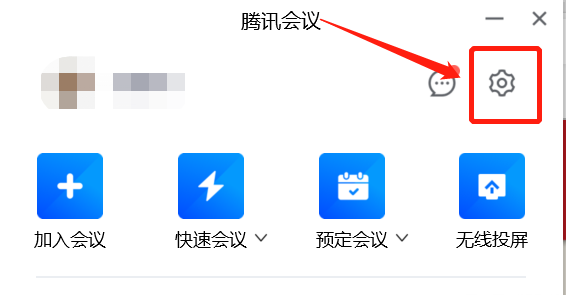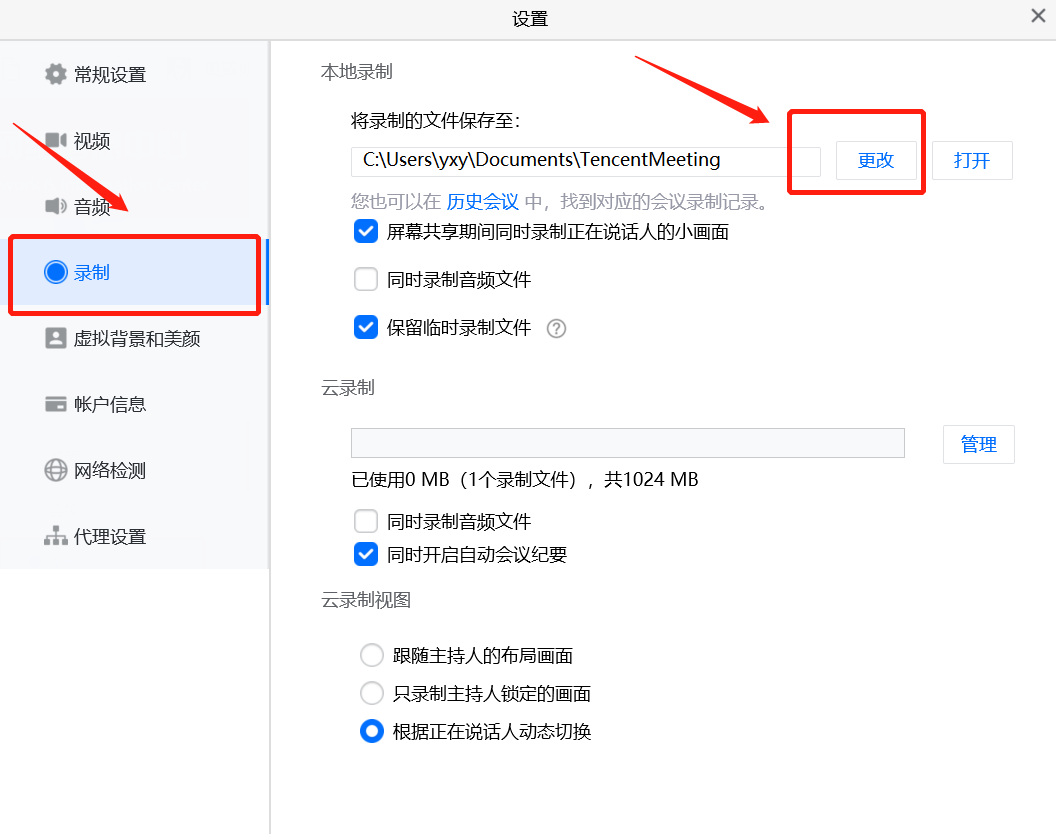腾讯会议基本操作
1、加入会议后,点击腾讯会议客户端下方的“共享屏幕”按钮,开始共享,如下图。
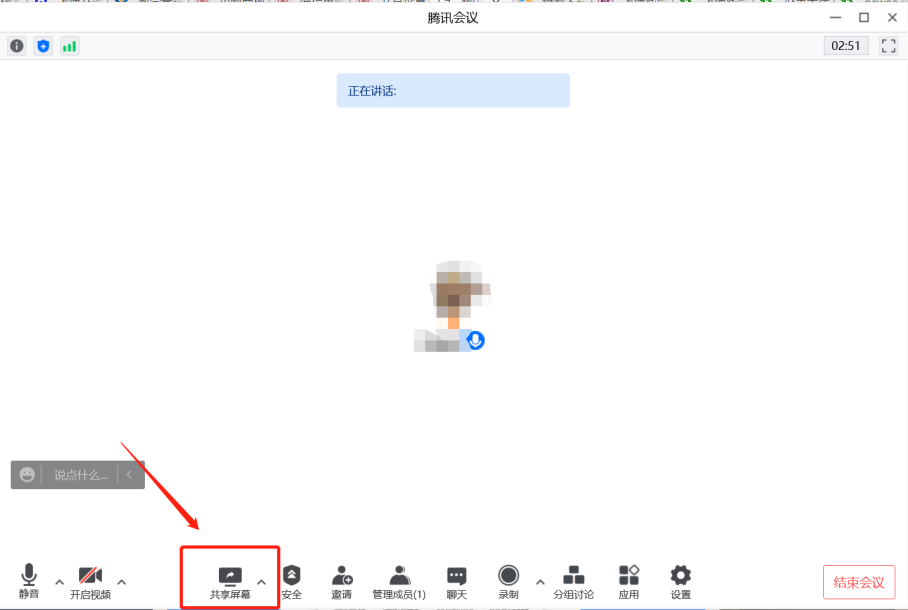
2、在弹出的共享屏幕面板中,根据需要选择共享“桌面”,或者“指定应用程序窗口”,如下图。
【说明】共享视频请勾选“同时共享电脑声音”与“视频流畅度优先”。
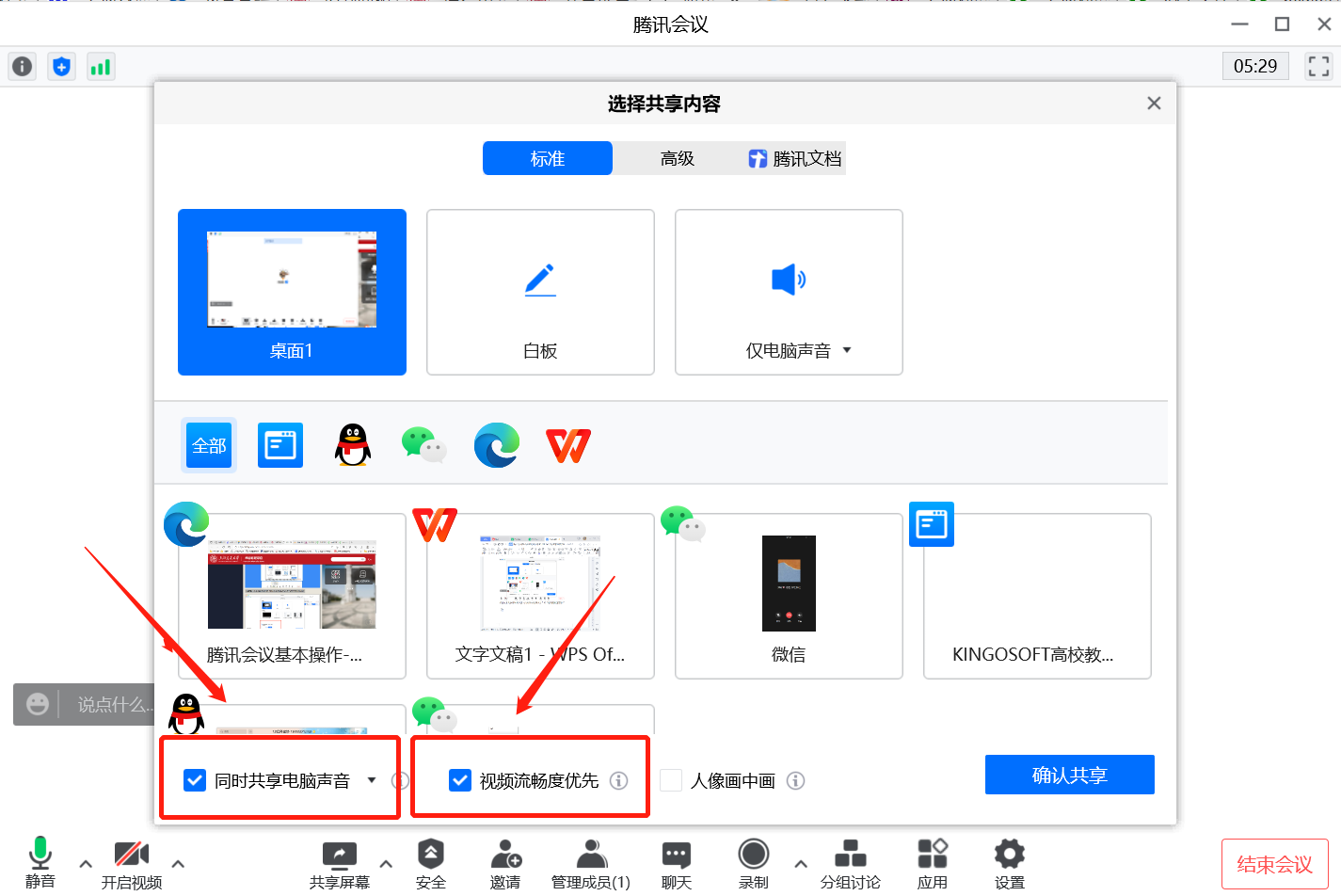
腾讯会议支持会议主持人将视频会议录制到本地电脑上,步骤如下。
在腾讯会议客户端中,点击下方“录制”按钮,进行会议录制,如下图。

会议录制时,在客户端左上角会显示“录制中”,同时在参会成员界面中,正在进行会议录制的参会成员名称后面同样会出现“录制”标识,如下图。
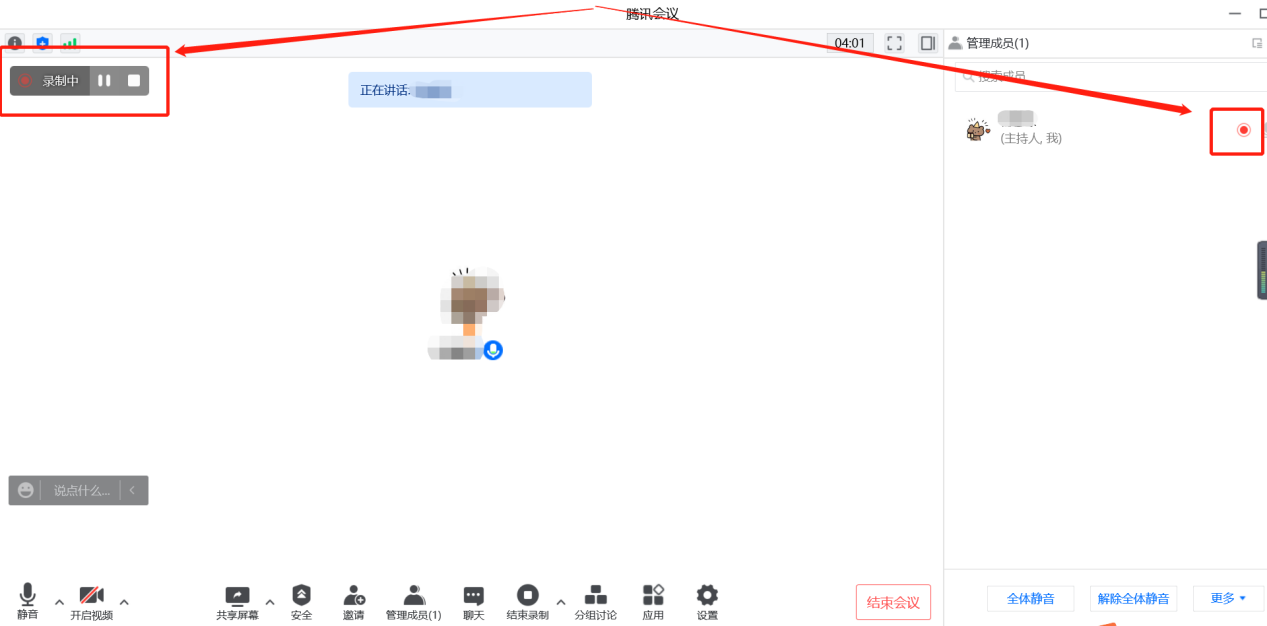
会议录制过程中,可以使用左上角的按钮,或者打开会议录制控制菜单(点击“录制”图标右边的黑色三角)进行“暂停录制”,和“结束录制”,如下图。

在“结束录制”,或者结束会议后,会弹出“转换会议录制文件”,即时将会议录制文件转换为视频文件(mp4格式),如下图。
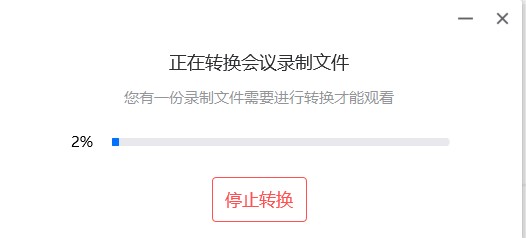
【说明】腾讯会议录制文件默认保存在:“文档\TencentMeeting\”。
老师可以在腾讯会议客户端的“设置”--“录制”中,进行自定义设置,如下图。